1 下载安装显卡驱动
下载地址:https://www.nvidia.cn/geforce/drivers/
-
根据显卡型号,下载显卡驱动
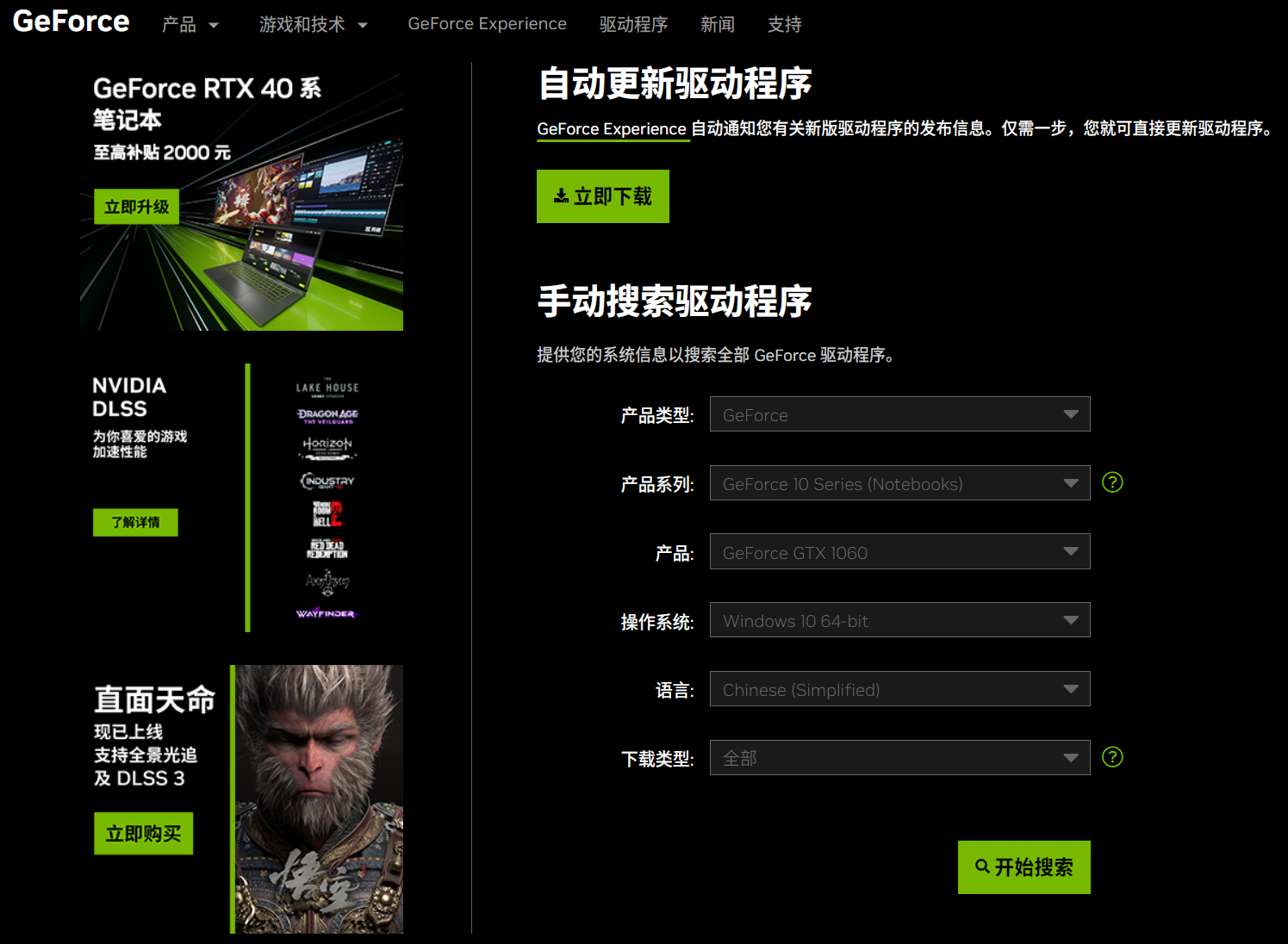
-
根据默认选项,安装显卡驱动
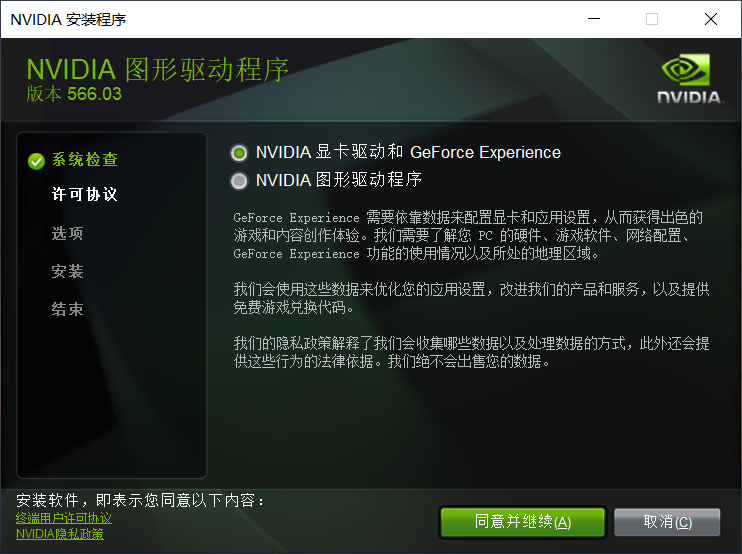
-
查看显卡驱动是否安装成功
右键开启菜单->命令提示符(管理员)
在命令行中输入nvidia-smi.exe命令,查看显卡驱动是否安装成功。
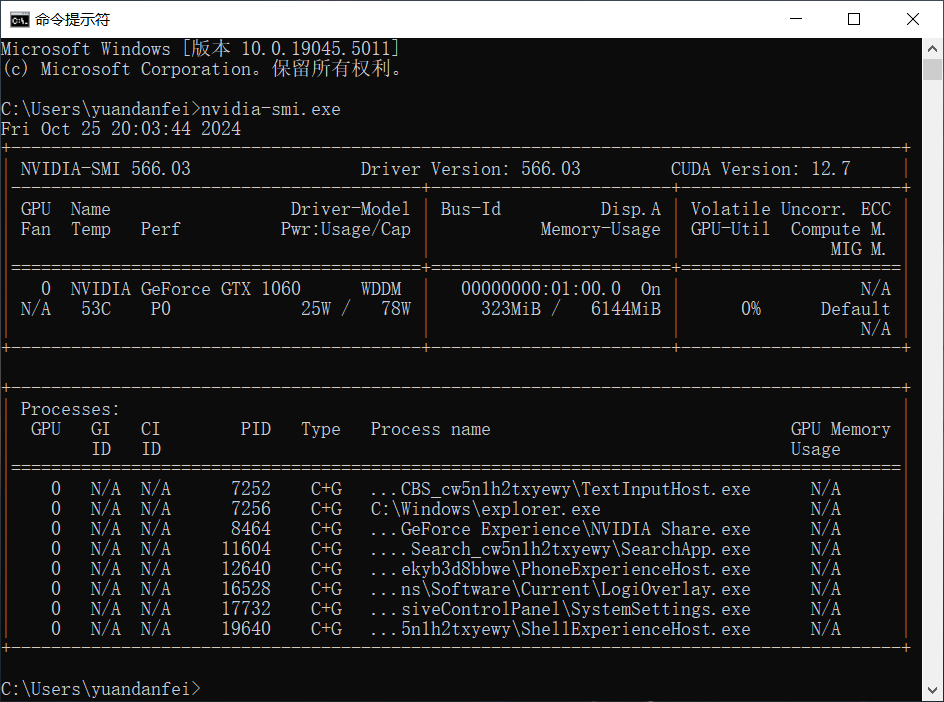
2 下载安装MobaXterm
下载地址:https://mobaxterm.mobatek.net/download.html
-
选择免费版本,进行下载
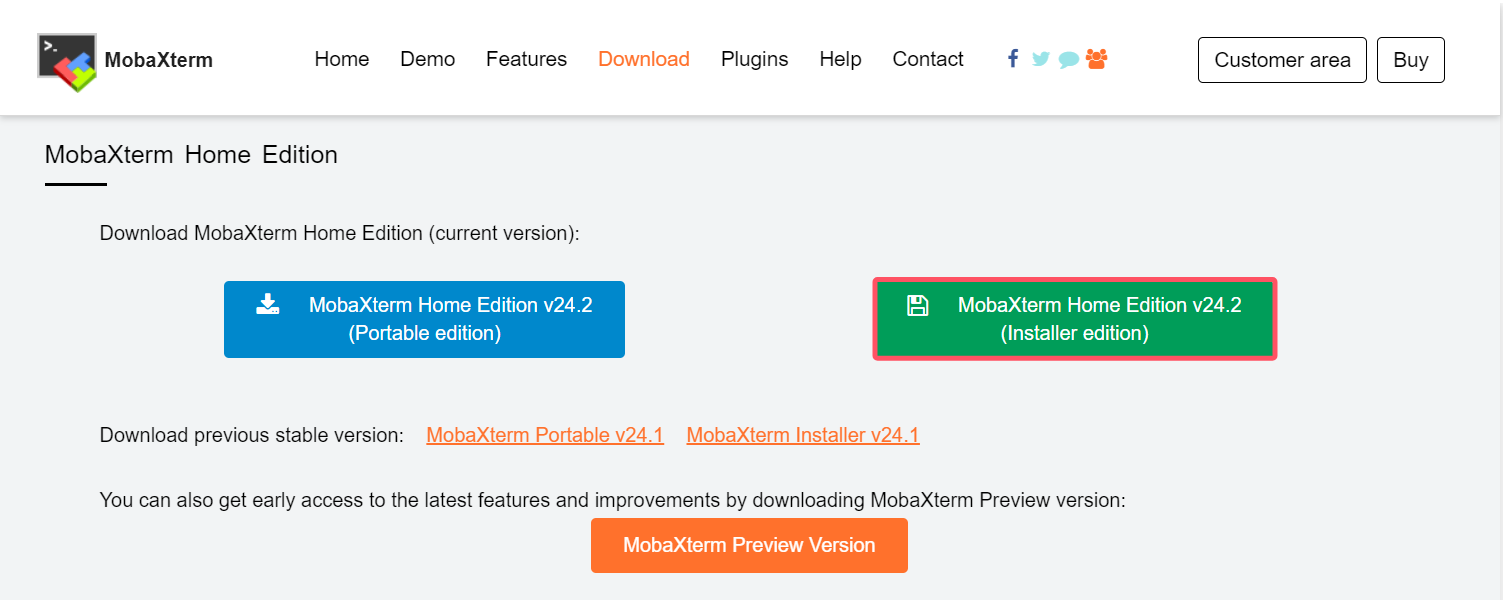
-
解压安装包,点击msi安装程序,根据默认选项,进行安装

-
打开MobaXterm,确认安装成功
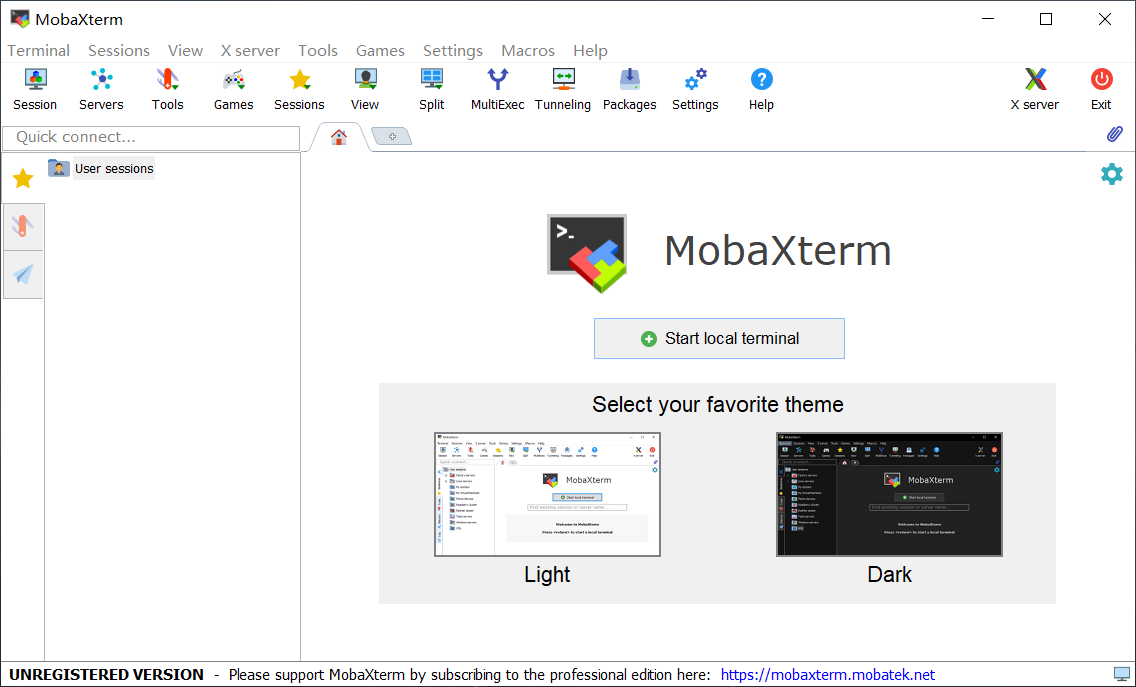
3 下载安装VSCode
下载地址:https://code.visualstudio.com/Download
-
选择对应版本,进行下载
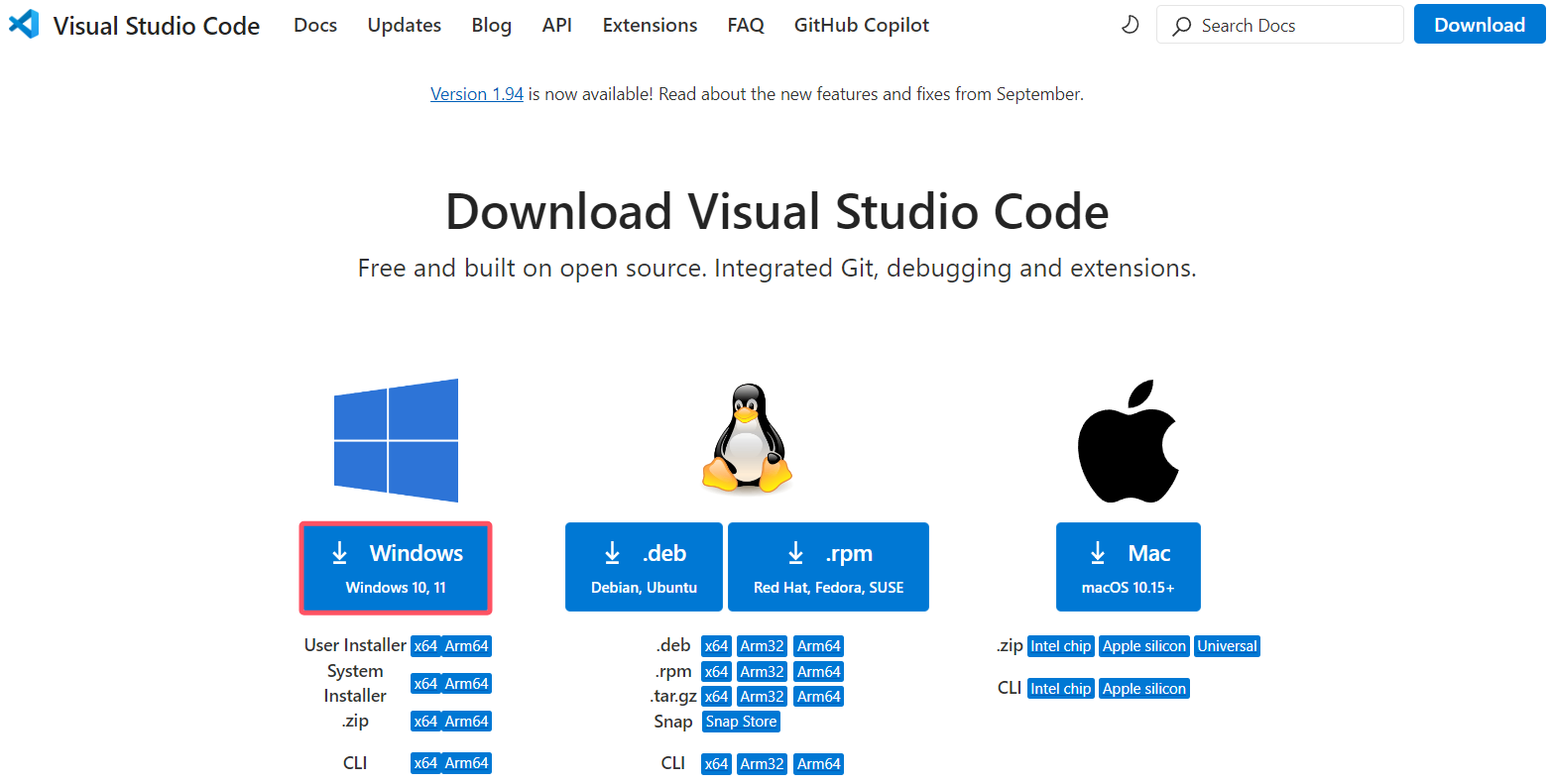
-
点击安装程序,根据默认选项,进行安装
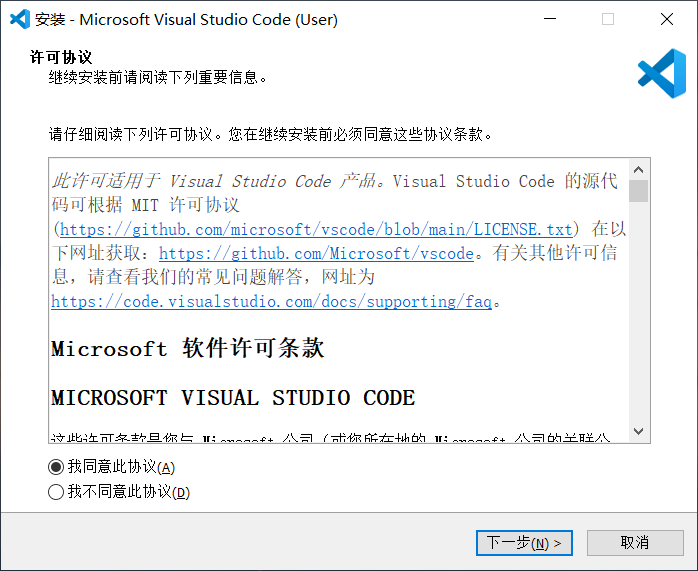
-
打开VSCode,确认安装成功
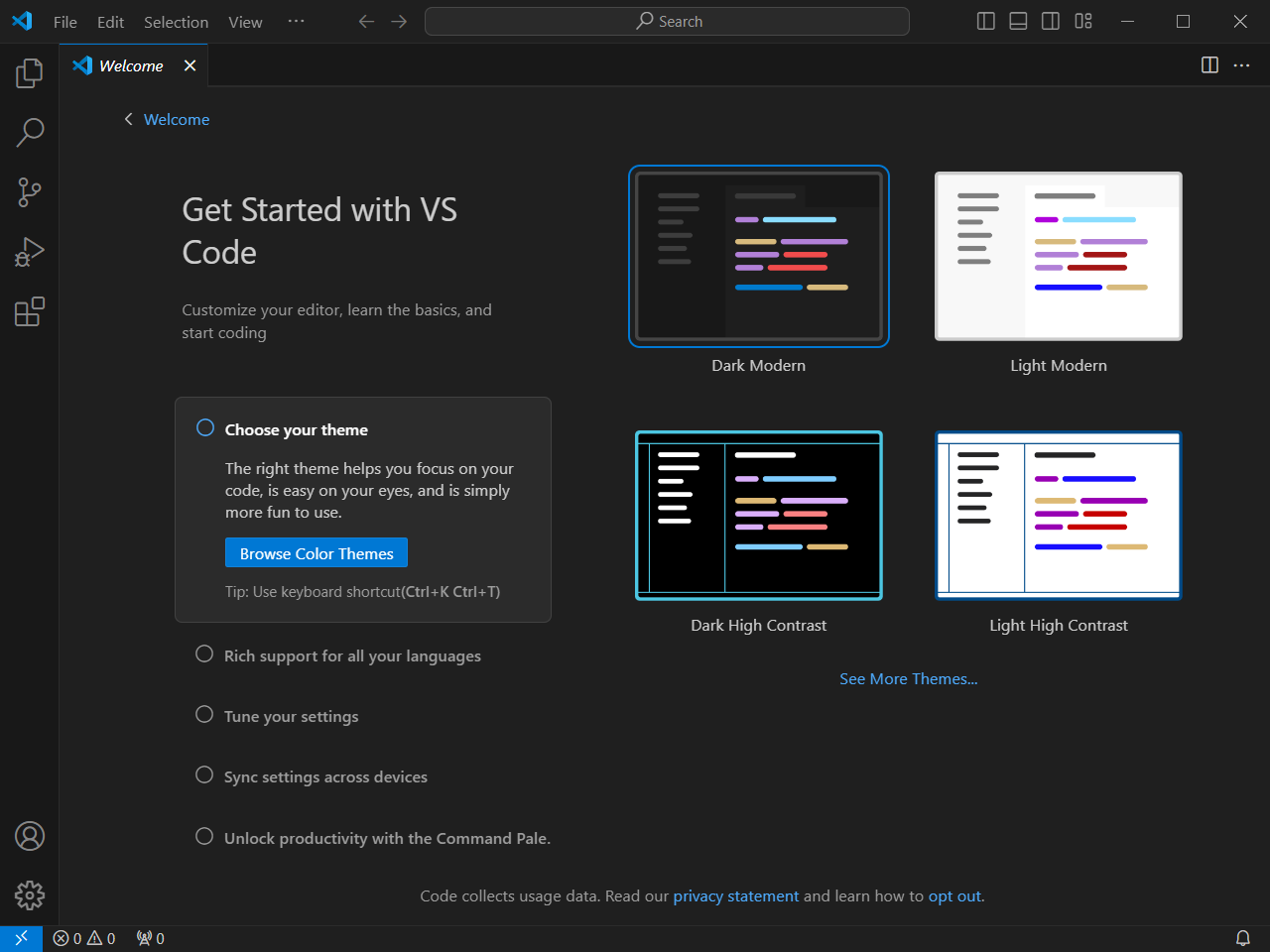
-
Chinese (Simplified) (简体中文) 插件
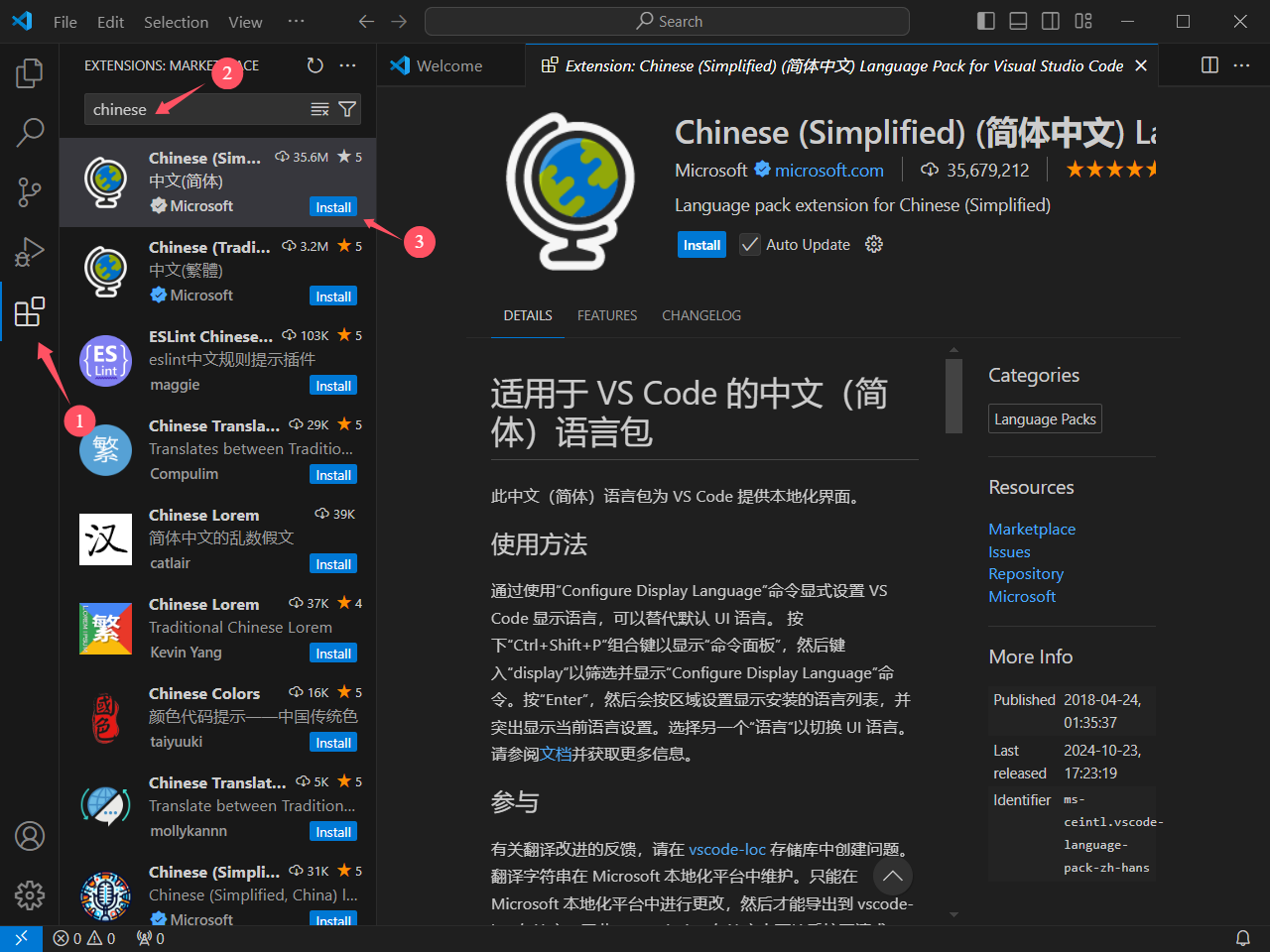
-
安装Dev Containers插件
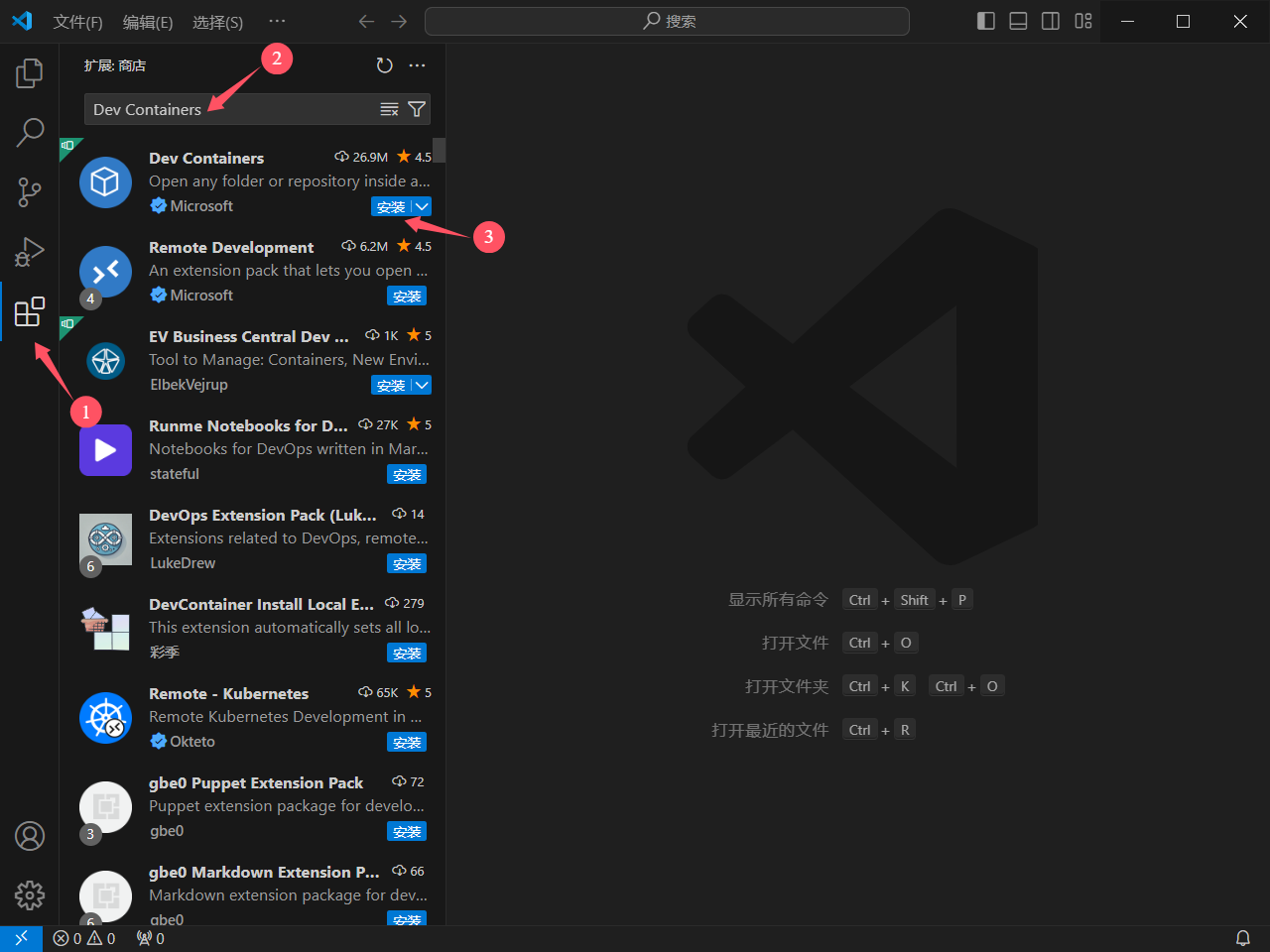
4 下载安装Anaconda
下载地址:https://www.anaconda.com/download
-
选择跳过注册,选择对应版本,进行下载

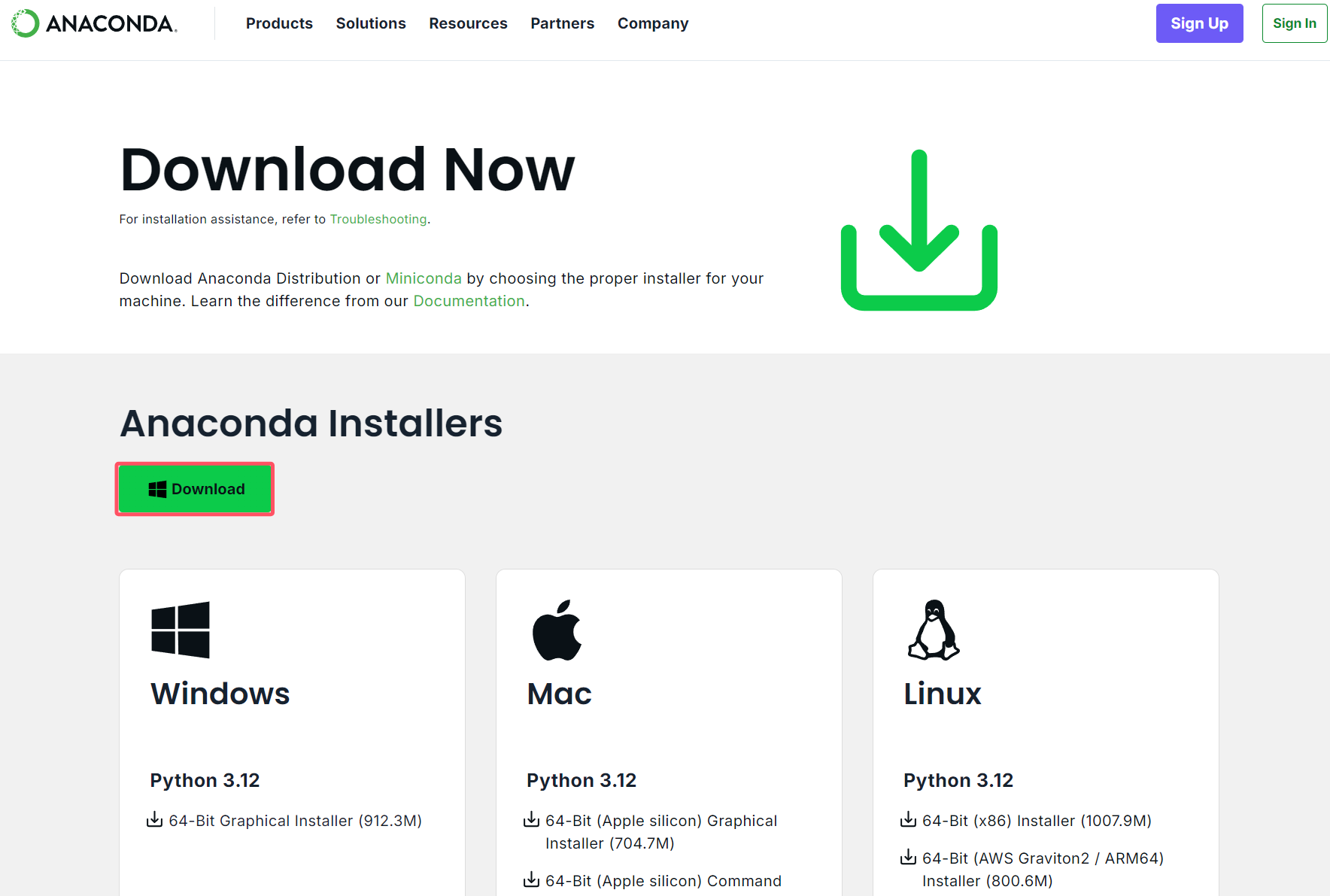
-
点击安装程序,根据默认选项,进行安装(安装时选择添加环境变量)
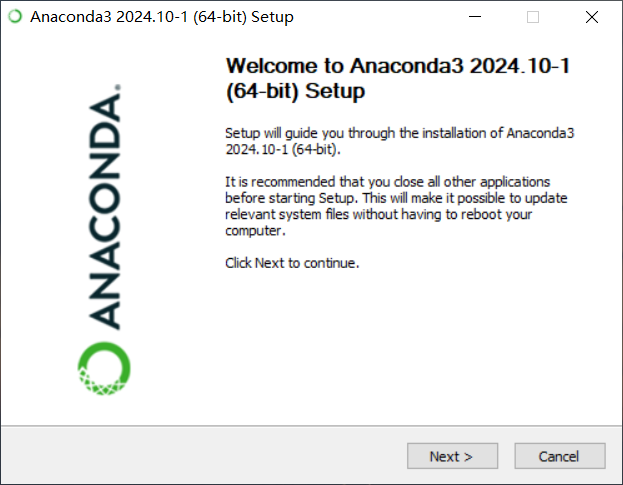
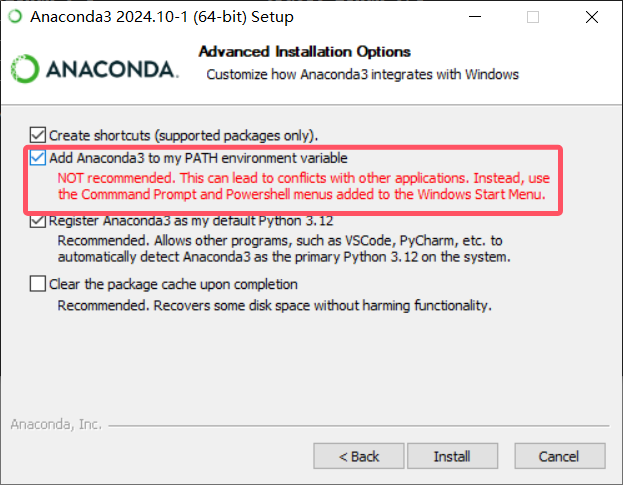
5 下载安装WSL2
5.1 安装方法一
- 安装WSL和Linux子系统
右键开始菜单->命令提示符(管理员)
# 安装WSL,然后重启系统
wsl.exe --install
# 列出所有可以安装的系统
wsl.exe --list --online
# 选择合适的版本进行安装(如果失败安装,请关闭防火墙后,再次运行命令,或者使用方法二安装)
wsl.exe --install -d Ubuntu-20.04
# 查看WSL中安装的系统
wsl.exe -l -v
NAME STATE VERSION
* Ubuntu-20.04 Stopped 1
- WSL升级到WSL2版本
# 启用适用子系统
dism.exe /online /enable-feature /featurename:Microsoft-Windows-Subsystem-Linux /all /norestart
# 启用虚拟机功能
dism.exe /online /enable-feature /featurename:VirtualMachinePlatform /all /norestart
# 更新wsl内核
wsl.exe --update
# 设置wsl版本
wsl.exe --set-default-version 2
# 更改已安装版本
wsl.exe --set-version Ubuntu-20.04 2
# 确认现在的版本
wsl.exe -l -v
NAME STATE VERSION
* Ubuntu-20.04 Stopped 2
- 打开Linux子系统
右键开始菜单->命令提示符(管理员)
# 打开Linux系统
wsl.exe
- 修改Linux安装目录(可选)
右键开始菜单->命令提示符(管理员)
# 查看wsl版本
wsl.exe -l --all -v
# 停止wsl系统
wsl.exe --shutdown
# 导出WSL镜像
wsl.exe --export Ubuntu-20.04 "D:\Ubuntu-20.04.tar"
# 注销Ubuntu
wsl.exe --unregister Ubuntu-20.04
# 导入WSL镜像
wsl.exe --import Ubuntu-20.04 "D:\wsl" "D:\Ubuntu-20.04.tar" --version 2
# 设置默认登录用户(可以通过 /etc/passwd 文件查看)
Ubuntu2004 config --default-user username
# 进入WSL系统
Ubuntu2004
5.2 安装方法二
- 安装和升级WSL
右键开始菜单->命令提示符(管理员)
# 安装WSL,然后重启系统
wsl.exe --install
# 启用适用子系统
dism.exe /online /enable-feature /featurename:Microsoft-Windows-Subsystem-Linux /all /norestart
# 启用虚拟机功能
dism.exe /online /enable-feature /featurename:VirtualMachinePlatform /all /norestart
# 更新wsl内核
wsl.exe --update
# 设置wsl版本
wsl.exe --set-default-version 2
- 导入Linux子系统
右键开始菜单->命令提示符(管理员)
# 导入WSL镜像
wsl.exe --import Ubuntu-20.04 "C:\wsl" "C:\Ubuntu-20.04.tar" --version 2
# 设置默认登录用户(默认用户: ubuntu,默认密码:ubuntu)
Ubuntu2004 config --default-user ubuntu
# 进入WSL系统
Ubuntu2004
5.3 进入子系统
-
使用MobaXterm进入Linux子系统
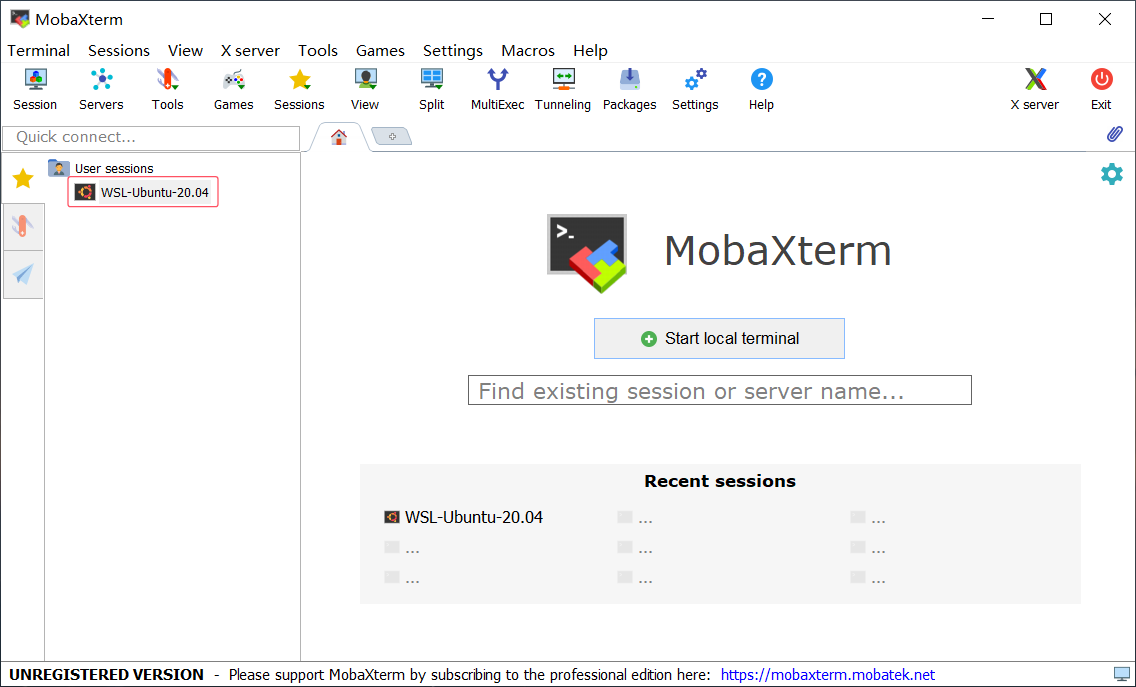
-
使用VSCode进入Linux子系统
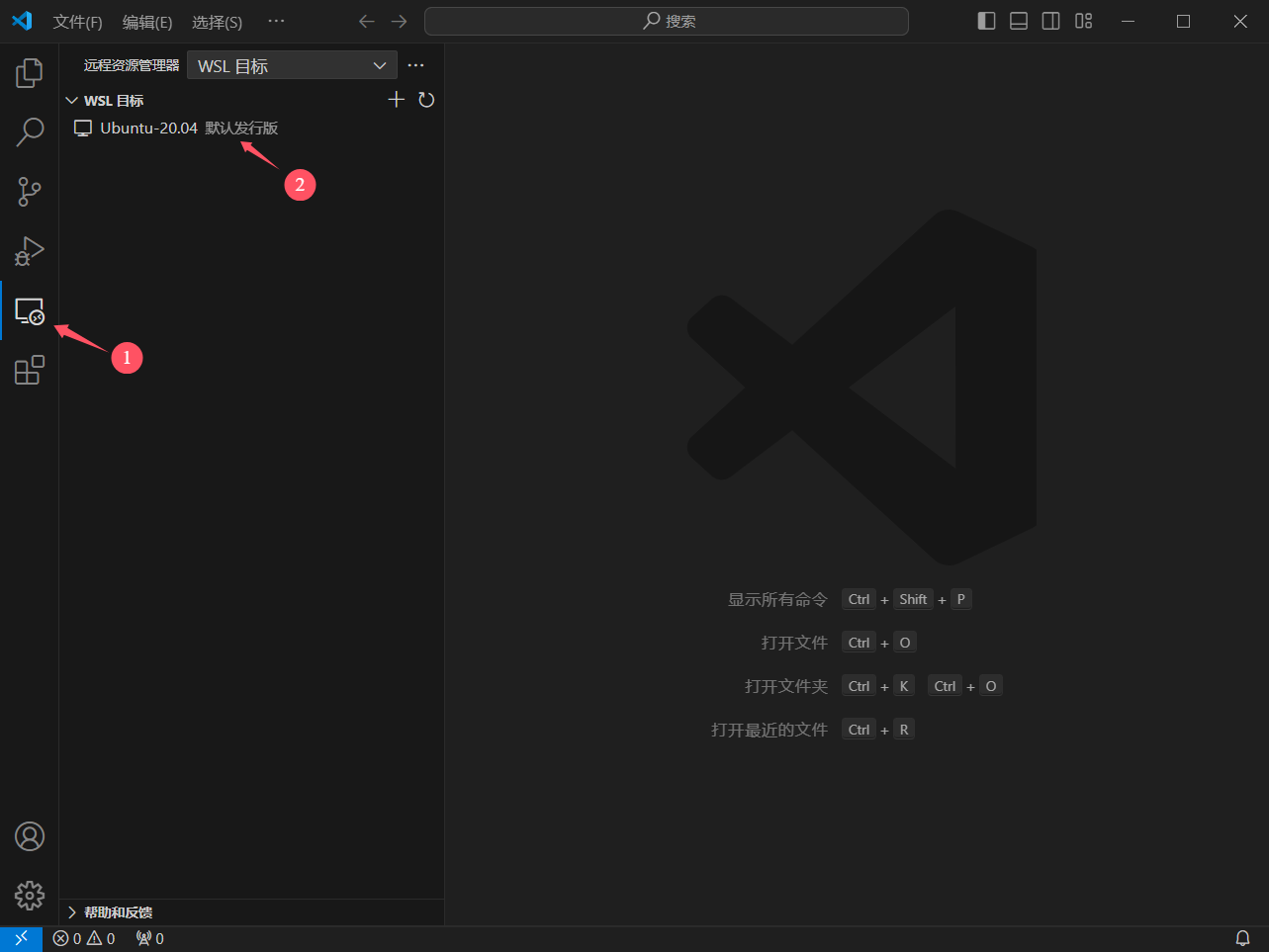
资料下载
链接: https://pan.baidu.com/s/16hCf66lfT32-4SGYHyB2xw 提取码: vaw7
欢迎关注
微信公众号:
AI创客工厂
QQ群:
392979889
微信群:
标签:exe,Windows,安装,YOLO,wsl,--,Ubuntu,WSL2,20.04 From: https://www.cnblogs.com/d442130165/p/18518703